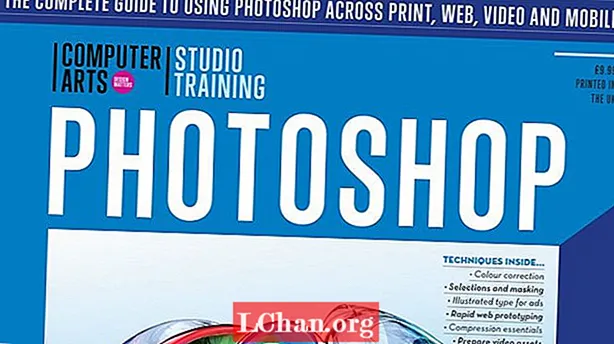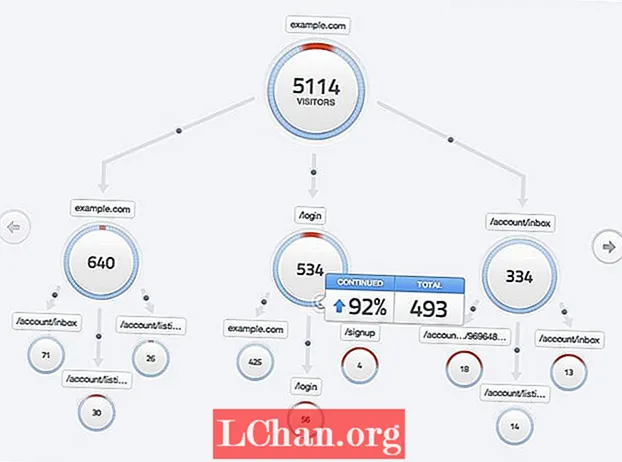Բովանդակություն
- Տարբերակ 1. Կրկնօրինակեք iPhone համակարգչին iTunes- ով
- 1.1. Կրկնօրինակեք iPhone համակարգչին iTunes- ի միջոցով
- 1.2. Կրկնօրինակեք iPhone համակարգչին iTunes Sync- ի միջոցով
- Տարբերակ 2. Կրկնօրինակեք iPhone համակարգչին առանց iTunes- ի
- 2.1. Կրկնօրինակեք iPhone- ը համակարգչին iCloud- ի միջոցով
- 2.2. IPhone- ի անվճար կրկնօրինակում համակարգչին iCareFone- ի միջոցով
- Բոնուսային խորհուրդներ. Ինչպե՞ս բացել iPhone- ի կրկնօրինակի գաղտնաբառը
- Եզրակացություն
Եթե դուք շատ օգտվողների պես օգտվող եք, ձեր iPhone- ը պետք է որ պահած լինի շատ կարևոր տեղեկություններ, ինչպիսիք են ձեր երեխաների լուսանկարները, ձեր նախընտրած երգերը iTunes- ում, ձեր ընկերների կամ հաճախորդների հեռախոսահամարները և այլն: Այդ պատճառով տվյալների կրկնօրինակը iPhone- ը շատ կարևոր է: Ձեր սարքի կորստի կամ որևէ այլ աննախադեպ միջադեպի դեպքում կարող եք արագ վերականգնել ձեր տվյալները ձեր iOS- ում կամ վերականգնել ձեր կարգավորումները մեկ այլ սարքում:
Ինչպե՞ս գիտեք, թե ինչպես կրկնօրինակեք iPhone- ը համակարգչում: Եկեք տեսնենք, թե ինչպես կրկնօրինակեք iPhone- ը համակարգչին iTunes- ով և դրան հասնելու այլ միջոցներով:
IPhone- ը համակարգչին կրկնօրինակելու մի քանի եղանակ կա: Դրանք ներառում են Apple iTunes- ի, iCloud- ի և երրորդ կողմի այլ ծրագրակազմի հետ: Մենք ձեզ հստակ ցույց կտանք, թե ինչպես քայլ առ քայլ ուղեցույցով և սքրինշոթերով կօգնենք ձեզ դուրս գալ:
Տարբերակ 1. Կրկնօրինակեք iPhone համակարգչին iTunes- ով
ITunes- ի ՝ Apple- ի պաշտոնական ծրագրակազմի միջոցով հեշտությամբ կարող եք կրկնօրինակել ձեր iPhone- ը: Այս գործընթացը կարող եք ավարտել iTunes- ում, ինչպես նաև iTunes- ի համաժամացման միջոցով:
Այս տարբերակի միջոցով անհնար է տվյալների ընտրությունը խնայել: Այնուամենայնիվ, այս եղանակի օգտագործումը կարժենա շատ ժամանակ և պահեստային տարածք: Բացի այդ, երբ ցանկանում եք վերականգնել ձեր տվյալները այս կրկնօրինակի համար, այն նաև կվերականգնի ամեն ինչ: Այս տարբերակի միջոցով դուք չեք կարող նախադիտել և չեք կարող ընտրել: Եթե ցանկանում եք ընտրողաբար կրկնօրինակել ձեր iPhone- ը, շարունակեք ստորև, քանի որ ձեզ կբացատրենք երկու տարբերակները:
1.1. Կրկնօրինակեք iPhone համակարգչին iTunes- ի միջոցով
Ինչպես կպատկերացնեիք, ձեր iPhone- ը iTunes- ով պահուստավորելու համար հարկավոր է, որ ձեր համակարգչի վրա տեղադրված լինի Apple ծրագիրը: Եթե այն չունեք ձեր համակարգչում, ապա պետք է այն տեղադրեք նախքան պահուստային կրկնօրինակը սկսելը:
Եթե դուք օգտագործում եք Apple համակարգիչ, iTunes- ը նախապես տեղադրված կլինի, բայց եթե օգտագործում եք Windows համակարգիչ և այն դեռ ձեր համակարգչում տեղադրված չէ, գնացեք ներբեռնման խանութ և տեղադրեք այն ձեր համակարգչի վրա:
Ահա, թե ինչպես կրկնօրինակել iphone- ը iTunes համակարգչին.
Միացրեք ձեր iPhone- ը USB մալուխի միջոցով ձեր համակարգչին և սկսեք iTunes- ը> անցեք պահուստավորման բաժին Ամփոփում> կտտացրեք Backup Now- ին:
1.2. Կրկնօրինակեք iPhone համակարգչին iTunes Sync- ի միջոցով
iTunes- ը շատ ավելին է, քան պարզ երաժշտական նվագարկիչը: Դա ձեր iPhone- ի, iPod- ի կամ iPad- ի կառավարման կենտրոնն է, ուստի այն ձեր համակարգչում տեղադրելը կնպաստի ձեր սարքերի ֆայլերի կառավարմանը և դրանց պահպանմանն ու համաժամացմանը:
Նախորդ բաժնում բացատրված iTunes- ի տեղադրումն ավարտելուց հետո մուտք գործեք iTunes հաշվի ընտրացանկ և մուտք գործեք Apple ID հաշվի հետ, որը կապել եք ձեր սարքի հետ:
Մուտք գործելուց հետո միացրեք iOS սարքը ձեր համակարգչին USB մալուխով և թույլ տվեք, որ այն ճանաչի:
Երբ դա արվի, այն կցուցադրի սարքի պատկերակը վերին տողում և կողային շարքի Սարքեր բաժնում:

Կտտացրեք սարքի պատկերակին վերին գոտում ՝ դրա մանրամասների էջը մուտք գործելու համար: Այս բաժնից դուք կարող եք կառավարել ձեր iPhone- ի ողջ բովանդակությունը և համաժամացումը:
Կողային վահանակում կտտացրեք Մանրամասներ բաժնում: Կրկնօրնկ բաժնում կարող եք ընտրել ձեր սարքի պահուստավորման պահման եղանակը:
Երբ հաստատեք պահուստավորման այն տեսակը, որը պատրաստվում եք կատարել, անցեք այն կատարելու:
Դա անելու համար անհրաժեշտ է միայն կտտացնել «Պատճենել հիմա անել» կոճակին: Անմիջապես կսկսվի գործընթացը, որը կպատճառի ձեր սարքի բոլոր տվյալները և կազմաձևերը ձեր համակարգչի կոշտ սկավառակի ֆայլում:
Մի անջատեք ձեր սարքը, մինչ այս գործընթացն ընթանում է, ինչը կարող է տևել ավելի կամ պակաս `կախված ձեր սարքում ունեցած ֆայլերի քանակից, բայց դա սովորաբար չի տևում մի քանի րոպեից ավելի:
Ուշադրություն դարձրեք, որ ձեր iPhone- ի կրկնօրինակը պահելը ՝ «Ամենավերջին պատճենը» բաժնում, այն ցույց է տալիս, թե երբ է վերջին անգամ պահուստավորվել այդ սարքը: Փորձեք դա անել կանոնավոր կերպով, այնպես որ, եթե ձեզ անհրաժեշտ է վերականգնել այն, այն հնարավորինս արդիական կլինի:
Ի՞նչ կլինի, եթե iTunes- ը չի ճանաչում ձեր iPhone- ը:
Դուք կարող եք դա լուծել ՝ բարձրացնելով ձեր տվյալների անվտանգությունը ՝ գաղտնագրելով ձեր սարքի կրկնօրինակի պարունակությունը: Դուք կարող եք դա անել ՝ պարզապես ստուգելով Encrypt local backup տարբերակը և ստեղծելով գաղտնաբառ ՝ այն պաշտպանելու համար:
Տարբերակ 2. Կրկնօրինակեք iPhone համակարգչին առանց iTunes- ի
Առանց iTunes- ի օգտագործման ձեր iPhone- ը ձեր համակարգչին կրկնօրինակելու մի քանի տարբերակ կա: Մենք խորհուրդ ենք տալիս երկու տարբերակ: Նրանք են:
2.1. Կրկնօրինակեք iPhone- ը համակարգչին iCloud- ի միջոցով
Շարունակելով վերջին նստաշրջանի քայլերից ՝ Եթե ցանկանում եք կրկնօրինակել ձեր iPhone- ը iCloud- ի ՝ Apple Cloud ծառայության միջոցով, ապա համաժամացման ընթացքում պարզապես պետք է այդ բաժնում նշեք iCloud տարբերակը: Այսպիսով, ձեր պահուստավորումը միշտ հասանելի կլինի ամպի մեջ, նույնիսկ եթե ձեր սարքը միացված չէ համակարգչին:

Այնուամենայնիվ, եթե ցանկանում եք ձեր iPhone- ի պահուստային պատճենը պահել ձեր համակարգչի կոշտ սկավառակում, ստուգեք «Այս համակարգիչը» տարբերակը: Այդ կերպ պահուստավորումը կպահպանվի ձեր համակարգչի iTunes տվյալների պանակում և այն կարող եք վերականգնել այնտեղից:
2.2. IPhone- ի անվճար կրկնօրինակում համակարգչին iCareFone- ի միջոցով
Ներկայումս կա մի գործիք, որի միջոցով կարող եք օգտագործել ՝ օգնելով խուսափել iTunes– ի սահմաններից: Այստեղ մենք ձեզ ենք ներկայացնում մեկը, որը կոչվում է iCareFone: Այն կիրառվում է բոլոր iOS սարքերի վրա, ինչպիսիք են iPhone- ը, iPad- ը և iPod- ը: Այն թույլ է տալիս հեշտությամբ կրկնօրինակել ձեր iPhone- ը ձեր համակարգչում, ներառյալ լուսանկարները, տեսանյութերը, երաժշտությունը, կոնտակտները, հաղորդագրությունները, գրությունները, գրքերը, ձայնային հաղորդագրությունները, ձայնային գրառումները և այլն: softwareրագրակազմը այս տվյալները պահում է ընթերցելի ձևաչափով ձեր համակարգչում և կարող եք ստուգել ցանկացած պահի, երբ ձեզ հարկավոր է:
Երբ կորցնում եք ձեր տվյալները, iCareFone- ը թույլ է տալիս ձեր համակարգչից հեշտությամբ փոխանցել տվյալներ, ինչպիսիք են լուսանկարները, երաժշտությունը, նոտաները և այլն: Այս հավելվածի միջոցով iPhone օգտվողները կարող են հեշտությամբ վերահսկել, թե ինչ է պատահում իրենց տվյալների հետ: Րագրակազմն ունի ներմուծման տարբերակ, արտահանման տարբերակ, ավելացնել տարբերակ, ջնջելու տարբերակ և նաև կրկնօրինակելու տարբերակ:
Քայլ 1. Ներբեռնեք iCareFone- ը և տեղադրեք այն ձեր համակարգչի վրա> Միացրեք ձեր iPhone- ը ձեր համակարգչին USB մալուխի միջոցով> Կտտացրեք և կտտացրեք բովանդակությունը համակարգչում:
Քայլ 2. Ընտրեք iPhone տվյալների այն տեսակները, որոնք ցանկանում եք կրկնօրինակել համակարգչում: Սկսեք փոխանցումը: Մի պահ սպասեք, կարող եք դրանք ստուգել ձեր համակարգչում: Ֆայլերը կարող եք ձեր iPhone- ին փոխանցել համակարգչից, երբ ցանկանաք:
Ինչու՞ օգտագործել iCareFone- ը ձեր iPhone- ի կրկնօրինակի համար:
Չնայած iTunes- ը և iCloud- ը կարող են նաև կրկնօրինակել ձեր iPhone- ը, այդ գործիքների անապահովությունն ու ոչ համարժեք գործառույթները մարդկանց անհարմար են դարձնում: Հետևաբար, այս երկու ոչ գործնական գործիքների համեմատ, ծրագրակազմը.
- Մի քանի մեդիա ֆայլեր, երգացանկեր, SMS և այլն iPhone- ից փոխանցում է համակարգչի հեշտ և արագ:
- Այն կրկնօրինակում է iPhone- ի տվյալները առանց iTunes- ի կամ iCloud- ի և ապահով `առանց տվյալների կորստի:
- Այն աջակցում է iOS սարքերի կրկնօրինակում համակարգչին և հենց իրենց սարքերի միջև:
- Այն համատեղելի է վերջին iOS սարքերի հետ:
Ինչպես վերականգնել պահուստավորումը
տվյալների կորուստ, դուք կարող եք վերականգնել ձեր համակարգչում պահված պահուստավորումը և արագ վերականգնել ձեր սարքի կազմաձևերը և տվյալները:
Դա անելու համար պարզապես անհրաժեշտ է միանալ iTunes- ին, ինչպես ցույց ենք տվել նախորդ բաժիններում և կտտացնել «Վերականգնել պատճենը» տարբերակը:
Օգնականը ձեզ կառաջնորդի ամբողջ ընթացքի մեջ, քանի որ եթե ձեր iPhone- ը միացված է «Գտիր իմ iPhone» հավելվածին, ապա վերականգնումը կատարելուց առաջ պետք է անջատես այն:

Դրանից հետո ընտրեք այն սարքը, որը պատրաստվում եք վերականգնել (այն դեպքում, երբ մի քանի գրանցված եք նույն Apple ID- ի տակ) և կտտացրեք Վերականգնելուն:
Մի քանի վայրկյան անց կսկսվի վերականգնման գործընթացը, որը ձեր սարքը կվերադարձնի կազմաձևման, որն ուներ այն պահուստավորումը կատարելիս:
Բոնուսային խորհուրդներ. Ինչպե՞ս բացել iPhone- ի կրկնօրինակի գաղտնաբառը
PassFab iPhone Backup Unlocker- ը iPhone- ի կրկնօրինակի գաղտնաբառի վերականգնման պրեմիում ծրագիր է, որը մշակվել է յուրաքանչյուր iOS սարքերի համար: Այս ծրագրաշարի օգտագործման շնորհիվ դուք կարող եք մուտք ունենալ ձեր կոնտակտներին, հաղորդագրություններին, լուսանկարներին, ծրագրերին և այլն, որոնք առկա են ձեր պահուստային ֆայլերում:
PassFab iPhone Backup Unlocker- ը iOS սարքերի համար ամենապարզ, ամենաարագ, անվտանգ և ամենահզոր պահուստային գաղտնաբառերի ապաշրջափակման լուծումներից մեկն է: Արգելափակման գործիքն օգտագործելու համար հետևեք ստորև ներկայացված պարզ քայլերին.
Քայլ 1. Ներմուծեք այն ֆայլը, որը պարունակում է iPhone պահուստային տվյալներ:

Քայլ 2. Ընտրեք ձեր պատշաճ հարձակումը երեք տարբերակներից. Brute Force Attack, Dictionary Attack և Brute Force Mask Attack.

Քայլ 3. Սկսեք պահուստային գաղտնաբառի վերականգնումը ՝ կտտացնելով Start- ին:
Եզրակացություն
Այս ամենը վերաբերում է այն բանի, թե ինչպես կրկնօրինակում է iPhone համակարգիչը, որպեսզի կարողանաք ընտրել ձեզ համար ամենահարմարը: Բացի iPhone- ից iCareFone- ով տվյալներ փոխանցելուց, կարող եք նաև ձեր համակարգչից տվյալներ փոխանցել iOS սարքերի, iOS սարքերի միջև, Android սարքից iOS սարքի և այլն: PassFab iPhone Backup Unlocker- ի միջոցով դուք գրեթե զրո խնդիր կունենաք, երբ Դուք չեք հիշում ձեր պահուստային գաղտնաբառը, միայն այն դեպքում, եթե վերականգնման գործընթաց սկսելու անհրաժեշտություն լինի: Այժմ կարող եք ներբեռնել առաջարկվող iOS ծրագիրը և կիմանաք ավելին: Հուսով ենք, որ մինչ այժմ, մենք հույս ունենք, որ մենք օգնել ենք ձեզ գտնել ձեր ամենաշատ հարցադրվածներից մեկի պատասխանը. Ինչպե՞ս եք կրկնօրինակում iPhone- ը համակարգչում:
 PassFab iPhone Backup Unlocker
PassFab iPhone Backup Unlocker
- Առբերեք iTunes- ի պահուստային գաղտնաբառը
- Հեռացրեք iPhone կրկնօրինակման կոդավորման կարգավորումները
- Հեռացնել էկրանի ժամանակի անցակոդը
- Աջակցեք iPhone / iPad- ին և վերջին iOS 14.2 տարբերակին